Botões de Ação Primária do PVL (comuns a todas as Abas)

BOTÕES DE AÇÃO PRIMÁRIA DO PVL (comuns a todas as Abas)
São botões de ação comuns a todas as abas do PVL, localizados visualmente na parte mais acima da tela. Somente são exibidos na tela de detalhamento de um PVL consultado.No detalhamento e edição do PVL, as ações primárias são aquelas que se aplicam a todas as etapas do preenchimento do PVL, necessárias por todo o fluxo, por isso sempre disponíveis para utilização. A exibição de cada botão de ação primária possui regras que levam em conta perfil do usuário, posição e status do PVL no sistema.
As ações primárias disponíveis estão listadas abaixo e terão seu comportamento e descrição detalhados a seguir:
EM MODO DE DETALHAMENTO
a) Editar: alterna do modo de detalhamento ou visualização do PVL, para o modo de edição disponível, somente no PVL físico ou manual, inclui o PVL no sistema, habilitando para distribuição para um analista da STN;b) Excluir: exclui o PVL;
c) Imprimir: imprime o PVL completo (todas as abas e seus dados básicos);
d) Verificar pendências: possibilita ao usuário checar as regras de preenchimentos, cálculos e dependência entre as campos, por todo o PVL;
e) Histórico: exibe o histórico de modificações em todo o ciclo de vida do PVL;
f) Tramitar: "dispara" uma tramitação para o PVL, que normalmente trará mudanças de status e/ou posição do mesmo, fazendo-o avançar ou retornar no ciclo;
g) Distribuir: distribui o PVL para determinado analista;
h) Arquivar: define o local para arquivamento de um PVL formalizado;
i) Rearquivar: informa o rearquivamento de um PVL formalizado anteriormente desarquivado;
j) Desarquivar: informa o desarquivamento de um PVL formalizado e o motivo;
k) Mudar PVL de caixa: define novo local (caixa de arquivamento) para o PVL formalizado
l) Registro de contratação: exibe a janela com os registros de contratação vinculados ao PVL, com possibilidade de inclusão de novos.
m) Retornar: retorna à tela de Consulta PVL.
EM MODO DE EDIÇÃO
a) Salvar: salva os dados modificados e permanece no modo de edição;b) Salvar e fechar: salva os dados e sai do modo de edição;
c) Imprimir: imprime o PVL completo (todas as abas e seus dados básicos);
d) Verificar pendências: possibilita ao usuário checar as regras de preenchimentos, cálculos e dependência entre as campos, por todo o PVL;
e) Fechar: descarta quaisquer alterações no PVL e retorna ao modo de detalhamento / visualização do mesmo;
No modo de edição, é definido o salvamento automático de informações quando ocorrer alternância entre abas no PVL;
É exibida ao usuário a mensagem "Existem alterações não salvas no PVL. Deseja realmente sair?", sempre que tentar sair do modo de edição sem salvar eventuais alterações no PVL.
DEFINIÇÕES GERAIS DAS FUNCIONALIDADES
a) Editar (exibido em modo de detalhamento)Visível e habilitado somente para os perfis abaixo nas referidas situações:
- Operador de Ente: usuário possui vínculo ativo com o interessado do PVL E o PVL está nas posições “Origem” ou “Interessado”;
- Chefe de Ente: usuário possui vínculo ativo com o interessado do PVL E o PVL está nas posições “Origem” ou “Interessado”;
- Operador de Organização: usuário possui vínculo ativo com o credor do PVL E o PVL está nas posições “Origem” ou “Credor”;
- Responsável de Organização:usuário possui vínculo ativo com o credor do PVL E o PVL está nas posições “Origem” ou “Credor”;
- Analista: o usuário é o “Analista Responsável” do PVL E o PVL está na posição “Analista”;
- Treinando: o usuário é o “Analista Responsável” do PVL E o PVL está na posição “Analista”;
- Gerente: o PVL está na posição “Fila de distribuição” E o status do PVL é “PVL pendente de distribuição”;
- Gerente de Projeto: o PVL está na posição “Fila de distribuição” E o status do PVL é “PVL pendente de distribuição”
Os campos que não são editáveis pela ação "Editar" são:
a. Número do PVL: ID único
b. Data limite de conclusão: calculada automaticamente a partir da Data do protocolo
c. Status: só muda através de distribuição e tramitação
d. Posição: só muda através de distribuição e tramitação
e. Analista responsável: só muda através de distribuição
f. Documentos: gerados automaticamente na triagem
b) Excluir (exibido em modo de detalhamento)
Visível e habilitado somente para os perfis abaixo nas referidas situações:
- Operador de Ente: o usuário possui vínculo ativo com o interessado do PVL E o PVL está na posição “Origem Interessado” E o PVL não foi enviado à STN E não foi iniciada a análise do PVL pela instituição financeira;
- Chefe de Ente: o usuário possui vínculo ativo com o interessado do PVL E o PVL está na posição “Origem Interessado” E o PVL não foi enviado à STN E não foi iniciada a análise do PVL pela instituição financeira;
- Operador de Organização: o usuário possui vínculo ativo com o credor do PVL E o PVL está na posição “Origem Credor” E o PVL não foi enviado à STN E não foi iniciada a análise do PVL pela instituição financeira;
- Responsável de Organização: o usuário possui vínculo ativo com o credor do PVL E o PVL está na posição “Origem Credor” E o PVL não foi enviado à STN E não foi iniciada a análise do PVL pela instituição financeira;
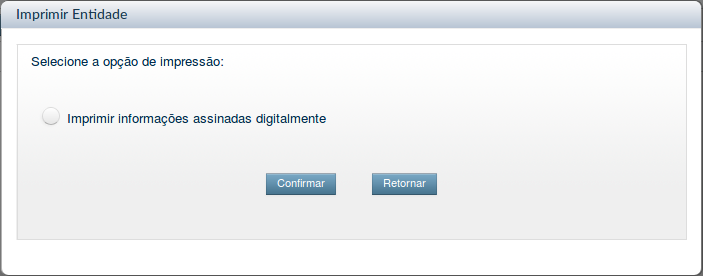
Comportamento vinculado ao perfil de usuário utilizado para acessar o sistema. O botão exibe a janela abaixo com as opções de impressão definidas e permitidas para os perfis, conforme detalhado a seguir:
a. Imprimir informações atuais:
a. opção somente disponibilizada e visualizada para usuários de perfil interno (Secretaria do Tesouro Nacional - STN);
b. imprime as informações de todas as abas do PVL - não somente da aba onde é acionado - além dos dados básicos. Isso inclui também as abas "Checklist" e "Tramitações", exibidas na triagem e análise (funcionalidade exclusivas para perfis internos);
c. essa opção gera a impressão com os dados mais recentes do PVL, em arquivo em formato PVL;
b. Imprimir informações assinadas digitalmente:
a. opção disponibilizada e visualizada para usuários de todos os perfis do sistema (que possuam acesso à funcionalidade);
b. imprime o PVL que foi assinado digitalmente quando enviado à STN (recupera a última versão gerada e enviada anteriormente);
c. imprime as informações de todas as abas do PVL - não somente da aba onde é acionado - além dos dados básicos. Não imprime as abas "Checklist" e "Tramitações", exibidas na triagem e análise, pois são de acesso interno;
d. gera arquivo em formato PDF.
c. Imprimir protocolo eletrônico de PVL:
a. opção disponibilizada e visualizada para usuários de todos os perfis do sistema (que possuam acesso à funcionalidade);
b. imprime o arquivo gerado como protocolo de um envio de PVL eletrônico;
c. caracteriza-se como uma espécie de "folha de rosto resumida" para o PVL. Dependendo do tipo de operação de crédito do PVL o sistema invoca o modelo de documento correspondente para a impressão do comprovante;
d. gera arquivo em formato PDF.
d) Verificar Pendências (exibido em modo de detalhamento e edição)
Possui página de ajuda específica.
e) Histórico (exibido em modo de detalhamento)
Sempre visível e habilitado para o perfil "Administrador".
f) Tramitar (exibido em modo de detalhamento)
Possui página de ajuda específica.
g) Distribuir (exibido em modo de detalhamento)
Visível e habilitado somente para os perfis abaixo nas referidas situações:
- Gerente:
PVL está na posição “Analista”;
PVL está na posição "Origem", "Credor", "PGFN" ou "SEAIN/MF" E o PVL foi formalizado.
- Gerente de Projeto:
PVL está na posição “Analista”;
PVL está na posição "Origem", "Credor", "PGFN" ou "SEAIN/MF" E o PVL foi formalizado.
No seu acionamento, é exibida uma janela que lista todos os analistas (e sua respectiva áreas responsáveis) passíveis de receber o PVL para análise. Confirmando a distribuição (botão "Distribuir ao analista"), o PVL detalhado passará constar na lista de PVL atribuídos ao analista que recebeu o PVL recém-distribuído.
Além de distribuir o PVL a um analista, existe também a opção ("Distribuir novamente à fila") que retorna o PVL à fila de espera por um analista para atribuição. Nesse caso o PVL passa à posição "Fila de distribuição", quando o botão é acionado pelo perfil "Gerente".
h) Arquivar (exibido em modo de detalhamento)
Visível e habilitado somente para os perfis abaixo nas referidas situações:
- PVL deve estar formalizado;
- Status do mesmo deve ser passível de arquivamento;
- PVL não pode estar arquivado
- Usuário deve ter permissão no seu perfil para o flag de perfil "Arquivamento de PVL".
Visível e habilitado somente para os perfis abaixo nas referidas situações:
- PVL deve estar formalizado
- Status do mesmo deve ser passível de arquivamento;
- PVL deve estar "Desarquivado para consulta"
- Usuário deve ter permissão no seu perfil para o flag de perfil "Arquivamento de PVL".
Visível e habilitado somente para os perfis abaixo nas referidas situações:
- PVL deve estar formalizado
- Status do mesmo deve ser passível de arquivamento;
- PVL deve estar "Arquivado"
- Usuário deve ter permissão no seu perfil para o flag de perfil "Arquivamento de PVL".
Visível e habilitado somente para os perfis abaixo nas referidas situações:
- PVL deve estar formalizado;
- Status do mesmo deve ser passível de arquivamento;
- PVL deve estar "Arquivado"
- Usuário deve ter permissão no seu perfil para o flag de perfil "Arquivamento de PVL".
O Registro de contratação é definido em página de ajuda especifica dentro da consulta de PVL.
m) Retornar (exibido em modo de detalhamento)
Sempre visível e habilitado para todos os perfis.
Retorna para a tela de resultado da consulta de PVL.
n) Salvar (exibido em modo de edição)
Salva os dados e continua no modo de edição, não desabilitando os campos. O salvamento atualiza o campo "Salvo em:" exibido no detalhamento do PVL.
o) Salvar e fechar (exibido em modo de edição)
Salva os dados e sai do modo de edição ( retorna para a tela Detalhes do PVL em modo "Somente Leitura", desabilitando os campos). O salvamento atualiza o campo "Salvo em:" exibido no detalhamento do PVL.
p) Fechar: (exibido em modo de edição)
Sempre visível, mas somente habilitado caso o PVL tenha tido alguma alteração.
Retorna para a tela Detalhes do PVL em modo "Somente Leitura".
Redes Sociais